Hoe u stuurprogramma's voor onbekende apparaten kunt downloaden in Apparaatbeheer
Gemengde Berichten / / August 05, 2021
In deze gids zullen we het hebben over hoe stuurprogramma's voor onbekende apparaten te downloaden aangesloten op de computer. Mogelijk krijgt u de fout onbekende apparaten te zien nadat u een systeemupgrade hebt voltooid. Gebruikers die Windows 7 of Windows 10 op hun pc gebruiken, hebben met dit probleem te maken gehad. Dit is een belangrijk probleem omdat u het specifieke apparaat mogelijk niet kunt gebruiken als u het stuurprogramma niet bijwerkt.
Er zijn verschillende manieren waarop u een update voor uw apparaatstuurprogramma kunt installeren. Deze gids behandelt ze allemaal. Houd er rekening mee dat op uw computer Windows 10 of Windows 7 OS moet worden uitgevoerd.

Verwant | Hoe u Microsoft Outlook-fout 0x80040600 kunt oplossen
Inhoudsopgave
-
1 Hoe stuurprogramma's voor onbekende apparaten te downloaden
- 1.1 Automatische update via apparaatbeheer
- 1.2 Download stuurprogramma's handmatig en installeer
- 1.3 Heeft u een ander alternatief?
Hoe stuurprogramma's voor onbekende apparaten te downloaden
Laten we eens kijken naar de verschillende manieren waarop u stuurprogramma's voor uw computersysteem kunt downloaden terwijl u een onbekende apparaatfout tegenkomt.
Automatische update via apparaatbeheer
Dit proces is vrij eenvoudig. De apparaatbeheerder herkent het apparaat en installeert elke beschikbare laatste update voor het stuurprogramma.
- Ga naar het zoekvak, typ Apparaat beheerder
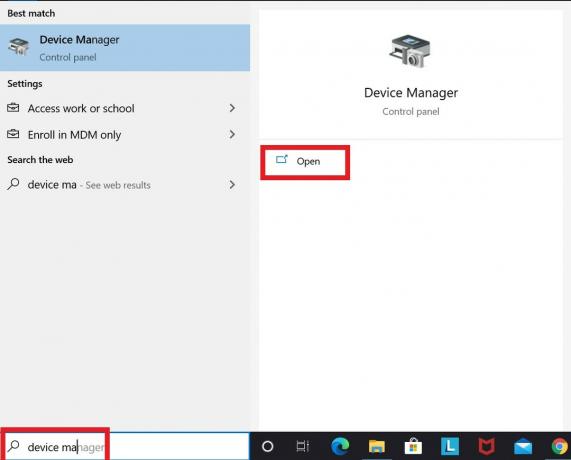
- U zou de lijst met aangesloten apparaten moeten zien
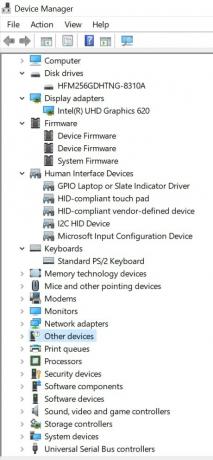
- Ga naar Andere apparaten (scroll er naar beneden)
- Klik met de rechtermuisknop om te openen en zie het bijbehorende Onbekende chauffeur (gemarkeerd met een geel uitroepteken)
- Klik op Update de stuurprogrammasoftware
- Nu wordt u doorgestuurd naar het volgende scherm
- Klik op Zoek automatisch naar bijgewerkte stuurprogramma's
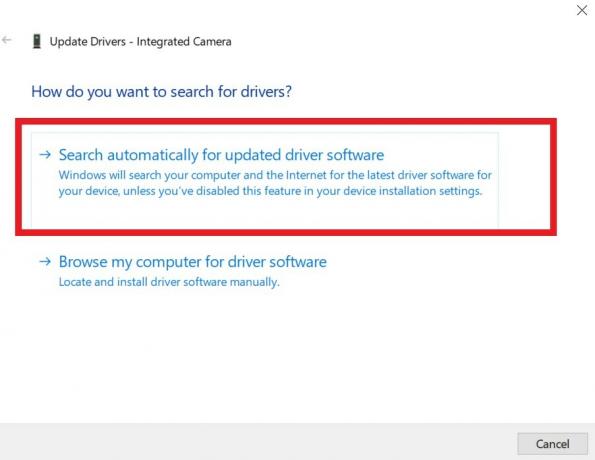
- Zodra Device Manager een nieuwe build voor de specifieke schijf detecteert, zal deze deze downloaden en installeren.
Weet jij| Hoe u de Update Assistant Tool gebruikt om de nieuwste Windows OS-update te installeren
Download stuurprogramma's handmatig en installeer
Doorgaan naar de volgende methode, het is het handmatige proces waarbij de gebruiker zelf naar de nieuwste driver moet zoeken.
Als het apparaat onbekend is, is het niet mogelijk om de apparaatnamen te achterhalen. We kunnen echter de hardware-identificatie van de specifieke hardware verkrijgen. Vervolgens kunnen we zoeken naar welk apparaat het is en ook het bijbehorende stuurprogramma met de nieuwste update vinden. Dit is hoe het moet worden gedaan.
- Ga naar Apparaat beheerder
- Klik op de Onbekend apparaat > Selecteer Eigendommen

- Volgende klik Details > Selecteer daaronder Eigendom
- Onder Eigendom > Selecteer Hardware-id's.
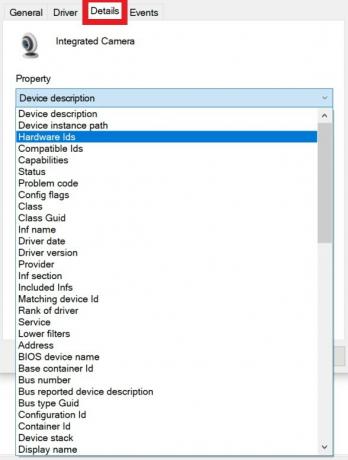
- Nu zou u in de sectie waarde een lijst met twee waarden moeten zien.
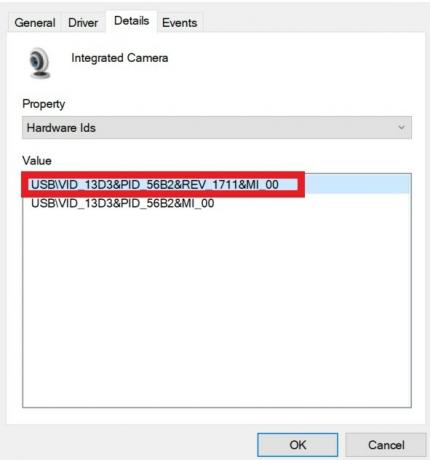
- Kopieer de eerste waarde die u in de lijst ziet. Het is de hardware-ID van het apparaat.
- Ga dan naar de zoekmachine van uw pc.
- Plak de waarde en zoek om te weten welk apparaat het is
- Om de nieuwste zoekopdracht naar stuurprogramma's op de website van de fabrikant te krijgen, nu u weet welk apparaat het is
- Kijk op de website of de Windows-versie overeenkomt met die op uw pc.
Heeft u een ander alternatief?
Als de bovenstaande twee methoden op de een of andere manier niet voor u hebben gewerkt, kunt u proberen ook een aantal toepassingen van derden te gebruiken. Wees echter voorzichtig met welke site of link u de applicatie downloadt. Controleer ook op basiszaken, zoals getuigenissen van gebruikers, zodat u niet iets downloadt dat niet werkt zoals wordt beweerd. Het is helemaal aan jou.
Een andere veiligere manier is om uw pc naar het officiële servicecentrum te brengen. Daar kan de technicus de driver voor het apparaat downloaden en het probleem voor u oplossen.
Dit ging dus allemaal over het downloaden van stuurprogramma's voor onbekende apparaten in Apparaatbeheer van uw Windows-pc. We hopen dat je de gids informatief hebt gevonden.
Dit vind je misschien ook leuk,
- Hoe C Drive Space op Windows OS uit te breiden
- Stappen om een schone installatie van Windows 10 uit te voeren
Swayam is een professionele techblogger met een masterdiploma in computertoepassingen en heeft ook ervaring met Android-ontwikkeling. Hij is een fervent bewonderaar van Stock Android OS. Naast tech bloggen houdt hij van gamen, reizen en gitaar spelen / lesgeven.



